相信有很多用户在使用手机的时候都喜欢根据自己的习惯来对桌面的应用布局进行调整,其中页面显示应用图标的布局可以在设置中进行选择,可以设置每行、每列显示多少个应用图标,用户在进行桌面布局的调整时就会需要用到这个功能。只是还有很多用户没有在华为荣耀9X这款手机中设置修改过,因此不知道具体要如何操作。那么在接下来的教程中小编就跟大家分享一下在华为荣耀9X这款手机中修改桌面布局的具体操作方法吧,感兴趣的朋友不妨一起来看看这篇教程。

1.首先第一步我们打开手机之后,在手机的桌面空白处长按,长按之后可以进入到桌面的操作选项界面。
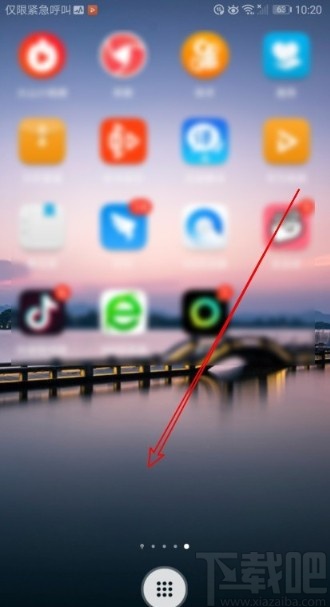
2.进入到桌面的操作设置界面之后,在右下角可以看到有设置这个选项,如下图中所示,我们点击它进入到桌面设置界面。
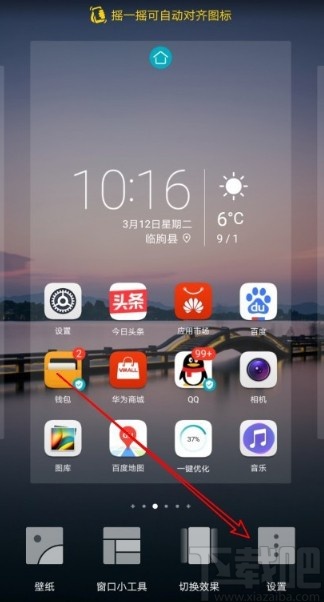
3.下一步点击进入到这个桌面设置界面之后,我们在其中找到桌面布局这个选项,找到之后点击它准备进行桌面布局的修改。
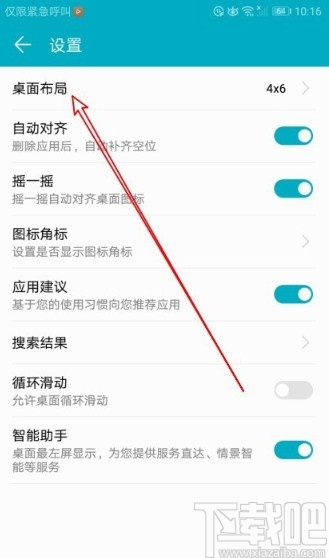
4.点击之后手机界面下方会出现一些桌面布局的选项类型,我们选择其中一个想要修改的布局方式直接点击即可。
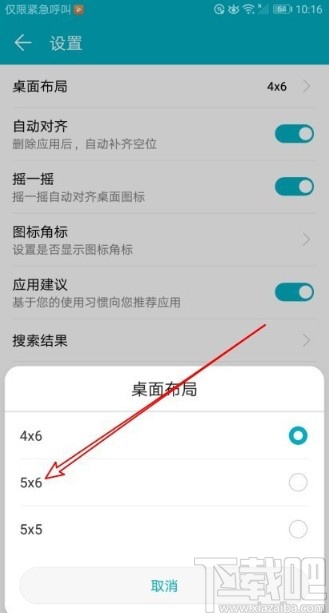
5.最后点击之后可以看到手机桌面应用布局会马上发生变化,如下图中所示,这样就表示已经成功修改桌面布局了。
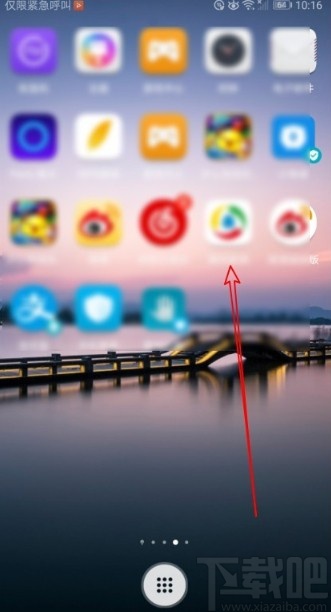
以上就是小编今天跟大家分享的使用华为荣耀9X这款手机的时候修改桌面布局的具体操作方法,有需要的朋友赶紧试一试这个方法吧,希望能帮到大家。


